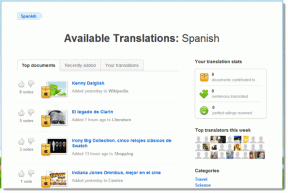כיצד לתקן לא ניתן להוריד קבצי תיקון FFXIV
Miscellanea / / May 17, 2022

Final Fantasy XIV הוא משחק מרובה משתתפים מקוון ייחודי, מאסיבי ומצטיין עם קווי עלילה ודמויות צבעוניות. המשחק הזה שלט ב-MMO RPG (משחקי תפקידים מקוונים מרובי משתתפים) לאורך השנים עם סביבה מפוארת. המשחק ידוע בעדכונים תכופים לתיקון השגיאות והבאגים שלו. ובכל זאת, משתמשים רבים מתלוננים שהם אינם מסוגלים להוריד קבצי תיקון FFXIV כשהם מתחילים להתקין עדכונים כלשהם. מכיוון שהשגיאה עצמה מציינת את חוסר היכולת של המשחק להוריד קבצי תיקון, זו אחת הבעיות החמורות שיש לפתור בהקדם האפשרי. עדכון עצום בודד של Final Fantasy XIV יוסיף תוכן נוסף גדול למשחק אם FFXIV לא יכול להוריד קבצי תיקון ומסך העדכון שלך ישחיר וקופא תוך מספר שניות. עם זאת, מדריך זה יעזור לך לפתור בעיה זו ויעזור לך למנוע אותה. אז, המשך לקרוא.
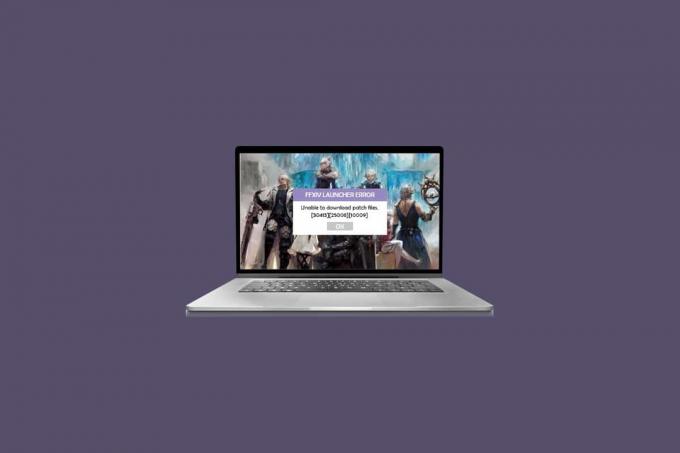
תוכן
- כיצד לתקן לא ניתן להוריד קבצי תיקון FFXIV
- שיטה 1: שלבי פתרון בעיות בסיסיים
- שיטה 2: הפעל את FFXIV כמנהל
- שיטה 3: סגור את כל תהליכי הרקע
- שיטה 4: בדוק את שטח הכונן והסר קבצים זמניים
- שיטה 5: תיקון קבצי מערכת
- שיטה 6: מחק את תיקיית 4e9a232b מסייר הקבצים (אם ישים)
- שיטה 7: השתמש ברשת פרטית וירטואלית
- שיטה 8: עדכן את מערכת ההפעלה של Windows
- שיטה 9: השתמש ב-Google DNS
- שיטה 10: עדכון מנהלי התקנים של GPU
- שיטה 11: התקן מחדש את מנהל התקן GPU
- שיטה 12: החזר מנהלי התקן GPU לאחור
- שיטה 13: השבת את האנטי וירוס באופן זמני
- שיטה 14: השבת את חומת האש של Windows (לא מומלץ)
- שיטה 15: התקן מחדש את FFXIV
- שיטה 16: צור חשבון משתמש נוסף
- שיטה 17: בצע אתחול נקי
- שיטה 18: בצע שחזור מערכת
כיצד לתקן לא ניתן להוריד קבצי תיקון FFXIV
אם אינך מצליח לעדכן קבצי תיקון FFXIV, לא תוכל להתקין עדכונים בנוסף לקבצי התיקון, וכל תהליך ההורדה ישבש. לפי דיווחי המשתמש, תתמודד עם בעיה זו עקב בעיות באזור גיאוגרפי ובעיות רשת. עם זאת, הגמר אוחד רשימה של סיבות שתורמים ל-FFXIV לא יכולים להוריד קבצי תיקון הבעיה הם כדלקמן.
- תקלות זמניות מקצה השרת
- חיבור רשת לא תקין
- אזור מדינה
- הגדרות DNS לא תואמות
- הגדרות חומת האש של Windows
- חבילת אנטי וירוס חוסמת עדכונים
- בעיות תצורה עם הגדרות במשחק
בכל פעם שאתה מתמודד עם FFXIV לא יכול להוריד קבצי תיקון, אתה עלול להתמודד עם כל אחד מאלה הודעות שגיאה:
- 30437
- (30413)(25008)(20495)(20495)
- (30413)(25008)(20495)(20495)
- (30413)(25008)(10009)
- (11003)
- (30413) (20496)
- טלסטרה
- הורדת FFXIV
- לא ניתן להתקין את ffxiv
- הורדת תיקון FFXIV
כדי לבטל את השגיאה FFXIV של אי-יכול להוריד קבצי תיקון במחשב Windows 10 שלך, בצע את השיטות המוזכרות להלן באותו סדר כפי שהן מופיעות.
שיטה 1: שלבי פתרון בעיות בסיסיים
שלב 1: הפעל מחדש את המחשב
הטריק הכללי כדי לפתור את כל התקלות הזמניות הקשורות ל-Final Fantasy XIV הוא להפעיל מחדש את המחשב.
1. נווט אל Windows תפריט Power User על ידי לחיצה על מקשי Windows + X בּוֹ זְמַנִית.
2. נְקִישָׁה כבה או צא > אתחול אפשרות כפי שמוצג להלן.
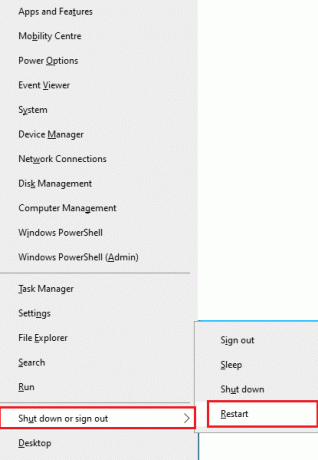
שלב 2: בדוק את סטטוס שרת המשחק
לפעמים, אתה עלול להתמודד עם אי יכולת להוריד קבצי תיקון FFXIV בגלל סיבה שאינה בשליטתך. אם אתה בוחן אסטרטגיות הורדה אך אינך יכול לפתור את הבעיות, הסיבה האמיתית האפשרית שגורמת לשגיאה עשויה להיות בגלל תחזוקת שרתים.
1. בקר הרשמי עדכוני חדשות FFXIV (EN) אוֹ
2. בדוק פלטפורמות מקוונות כמו גלאי למטה כפי שמתואר.
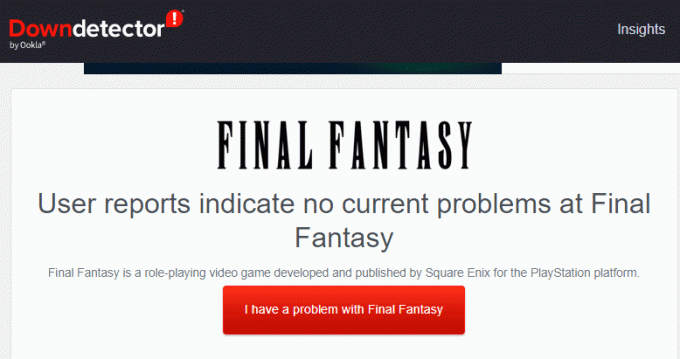
שלב 3: הפעל מחדש את הנתב
זוהי דרך פשוטה לפתרון בעיות שתעזור לך לתקן את FFXIV לא יכול להוריד שגיאת קבצי תיקון בשלבים פשוטים. הפעל מחדש את הנתב שלך על ידי ביצוע המדריך שלנו ל הפעל מחדש את הנתב או המודם. לאחר הפעלת הנתב שלך מחדש, בדוק אם אתה יכול לתקן את בעיית FFXIV של אי-יכולת לעדכן קבצי תיקון.

שלב 4: חבר מחדש את Ethernet/Wi-Fi
כדי לתקן FFXIV לא יכול להוריד את בעיית קבצי התיקון במחשב Windows 10 שלך, ודא שהמחשב שלך מחובר ל-Ethernet או לרשת Wi-Fi, אך לא בו-זמנית. אם אתה רואה הפרעות כלשהן בין החיבורים הקוויים והאלחוטיים שלך, חבר אותם מחדש לפי ההוראות להלן:
1. לְנַתֵק חיבור הרשת שלך, המתן זמן מה ו להתחבר מחדש זה שוב.
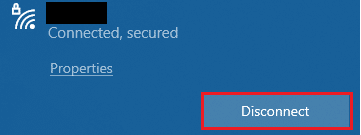
2. אם ה כבל Ethernet מחובר לחשמל, הסר אותו מהמחשב שלך. לאחר מכן, לחבר אותו מחדש.
שלב 5: בדוק את מהירות הרשת
אם מחשב Windows 10 שלך אינו מחובר לרשת חזקה, אתה תתמודד עם בעיה של אי יכולת לעדכן קבצי תיקון FFXIV. אתה יכול להפעיל א מבחן מהירות לדעת מהי הרמה האופטימלית של מהירות הרשת הדרושה לחיבור הנכון.
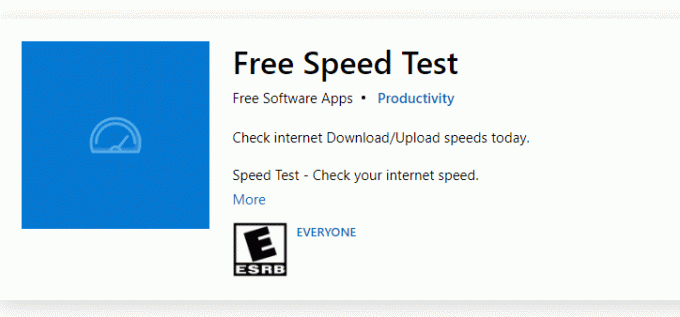
הפעלת בדיקת מהירות תעזור לך לדעת אם הרשת שלך חזקה או לא.
תיק 1: אם יש לך רשת חזקה שעדיין לא מצליחה לעדכן קבצי תיקון FFXIV, דלג לשיטות המפורטות למטה.
מקרה 2: אם יש לך רשת חלשה, שקול להתחבר למכשירים אחרים כמו נקודות חמות ניידות או רשת קווית/אלחוטית אחרת.
קרא גם: תקן את קוד השגיאה של Diablo 3 1016 ב-Windows 10
שיטה 2: הפעל את FFXIV כמנהל
כדי למנוע ש-FFXIV לא יכול להוריד קבצי תיקון במחשב Windows 10 שלך, הפעל את FFXIV כמנהל מערכת לפי ההוראות להלן.
1. לחץ לחיצה ימנית על FFXIVקיצור על שולחן העבודה.
פתק: לחילופין, נווט אל ספריית ההתקנה ולחץ באמצעות לחצן העכבר הימני על המשחק.
2. כעת, בחר את נכסים אוֹפְּצִיָה.
3. לאחר מכן, עבור ל- תְאִימוּת לשונית וסמן את התיבה עבור הפעל תוכנית זו כמנהל מערכת.

4. לבסוף, לחץ להגיש מועמדות > בסדר כדי לשמור את השינויים.
שיטה 3: סגור את כל תהליכי הרקע
אם יש הרבה תהליכי רקע במחשב Windows 10 שלך, אתה לא יכול לגשת לרשת שלך בקלות רבה שכן כל התהליכים האלה יקחו חלק מהרשת. גם צריכת ה-RAM תהיה איטית, וככל הנראה ביצועי המכשיר יואטו. קרא ועקוב אחר המדריך שלנו כיצד לסיים משימה ב-Windows 10 כדי לסגור את כל שאר תהליכי הרקע במחשב Windows 10. לאחר סגירת כל תהליכי הרקע, בדוק אם FFXIV אינו יכול להוריד בעיית קבצי התיקון תוקנה או לא.
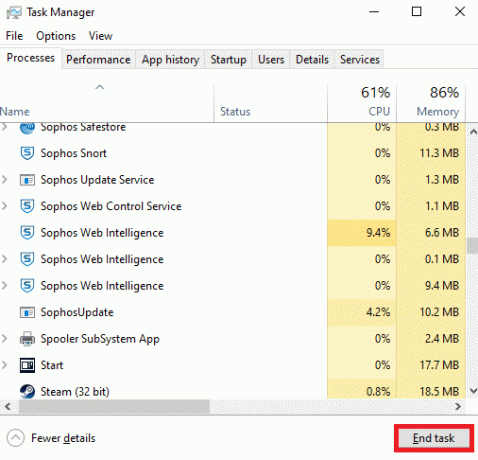
קרא גם: תיקון לא ניתן להתחבר לשרתי EA ב-Windows 11
שיטה 4: בדוק את שטח הכונן והסר קבצים זמניים
אם למחשב שלך אין שטח כונן להתקנת עדכונים חדשים כלשהם מ-FFXIV, תתמודד עם שגיאת FFXIV שלא תוכל להוריד קבצי תיקון. ראשית בדוק את שטח הכונן ונקה את הקבצים הזמניים במידת הצורך.
שלב 4א: בדוק את שטח הכונן
כדי לבדוק את שטח הכונן במחשב Windows 10 שלך, בצע את השלבים המוזכרים להלן.
1. לחץ והחזק מקשי Windows + E יחד כדי לפתוח את סייר הקבצים.
2. כעת, לחץ על המחשב הזה מהפאנל השמאלי.
3. בדוק את שטח הדיסק מתחת מכשירים ודרייברים כפי שמוצג.
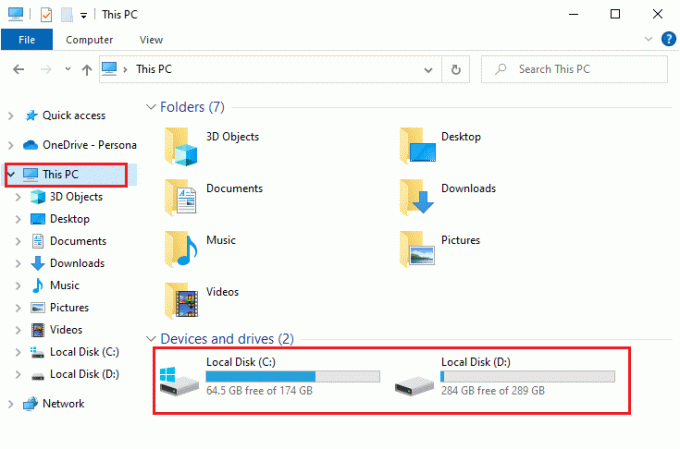
שלב 4ב: נקה קבצים זמניים
אם יש מינימום מקום פנוי ומסומן באדום, תורם לכך שלא ניתן לעדכן קבצי תיקון בעיית FFXIV. לפיכך, עקוב אחר המדריך שלנו 10 דרכים לפנות מקום בדיסק הקשיח ב-Windows שיעזור לך לנקות את כל הקבצים המיותרים במחשב שלך.
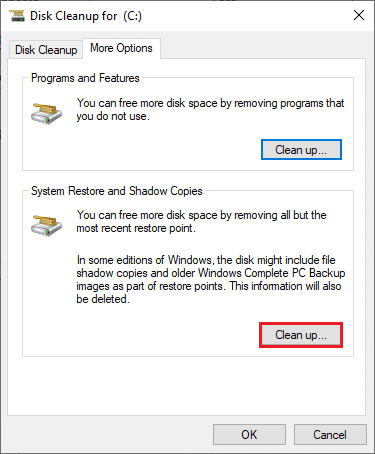
שיטה 5: תיקון קבצי מערכת
אם במחשב Windows 10 שלך יש קבצי תצורת מערכת פגומים או פגומים, אתה תתמודד עם בעיית FFXIV של אי-יכולת להוריד קבצי תיקון. תקלה במחשב שלך מתרחשת גם. בכך, גורם לכשל בביצועים. אתה יכול לתקן קבצים פגומים אלה באמצעות כלי השירות המובנה של המחשב שלך, כלומר בודק קבצי מערכת ו שירות וניהול תמונה בפריסה. קרא ועקוב אחר המדריך שלנו כיצד לתקן קבצי מערכת ב-Windows 10 ובצע את השלבים לפי ההוראות כדי לתקן את כל הקבצים הפגומים שלך.
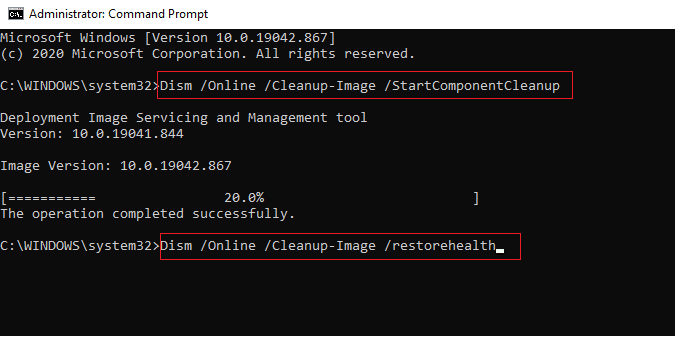
קרא גם: תקן את Frosty Mod Manager לא מפעיל משחק ב-Windows 10
שיטה 6: מחק את תיקיית 4e9a232b מסייר הקבצים (אם ישים)
דרך פשוטה נוספת לתקן FFXIV שאינה יכולה להוריד קבצי תיקון היא למחוק תיקיה ספציפית בסייר הקבצים. זה מסיר את הרכיבים הפגומים במערכת שלך הקשורים למשחק.
1. לחץ והחזק את מקשי Windows + E יחד כדי לפתוח סייר קבצים.
2. עכשיו, נווט אל מסמכים. לאחר מכן, לחץ פעמיים על המשחקים שלי תיקייה כדי לפתוח אותה.
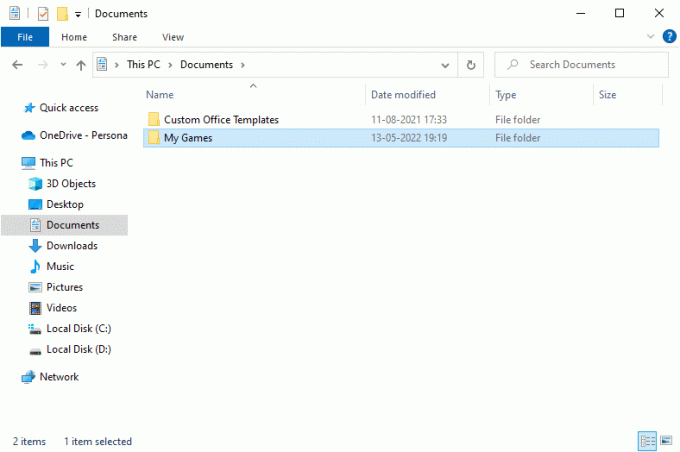
3. לִפְתוֹחַ Final Fantasy XIV -ממלכה שנולדה מחדש תיקייה.
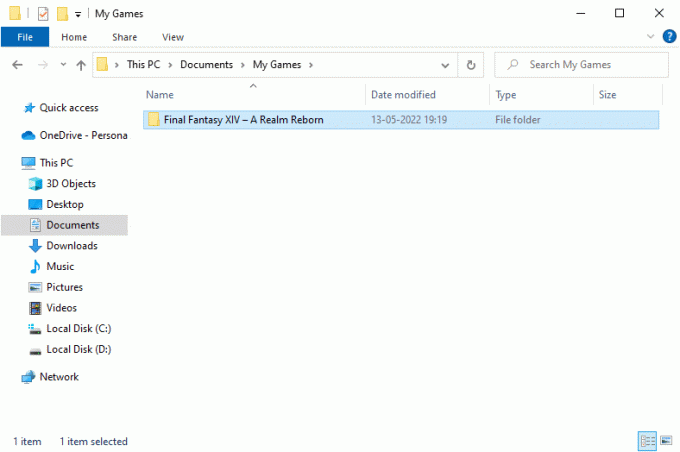
4. כעת, לחץ פעמיים על הורדות תיקיה ופתח את ה תיקון תיקייה.

5. כאן, מצא את 4e9a232b תיקייה. לחץ לחיצה ימנית עליו ובחר לִמְחוֹק כדי להסיר את התיקיה מהמחשב.
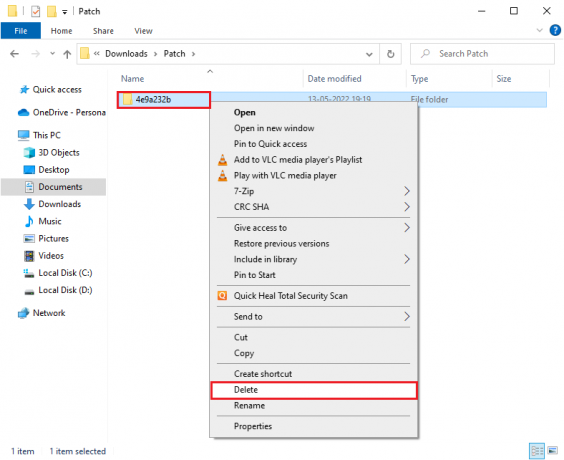
קרא גם: 33 משחקי הרובלוקס המפחידים הטובים ביותר לשחק עם חברים
שיטה 7: השתמש ברשת פרטית וירטואלית
ובכל זאת, אם אינך מצליח לעדכן קבצי תיקון FFXIV, תוכל לתקן את הבעיה באמצעות Virtual Private Limited. זה מבטיח שהחיבור שלך יהיה פרטי ומוצפן יותר. בנוסף, אתה יכול לשנות את האזור הגיאוגרפי בעזרת הגדרות VPN כך שאתה יכול לתקן את FFXIV לא יכול להוריד בעיית קבצי תיקון בקלות. למרות שיש כל כך הרבה VPNs בחינם הזמינים דרך האינטרנט, מומלץ להשתמש בשירות VPN אמין כדי ליהנות מגרסאות ותכונות פרימיום. קרא את המדריך שלנו, מהו VPN וכיצד הוא עובד? כדי ללמוד עוד על זה.
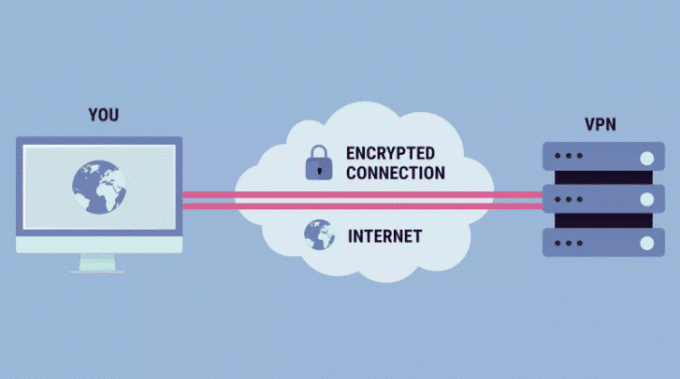
אם אתה מבולבל לגבי איך להגדיר VPN במחשב Windows 10 שלך, עקוב אחר המדריך שלנו בנושא כיצד להגדיר VPN ב- Windows 10 וליישם את אותו הדבר. לאחר שהגדרת חיבור VPN, בדוק אם תיקנת את הבעיה של FFXIV לא ניתן להוריד קבצי תיקון.
שיטה 8: עדכן את מערכת ההפעלה של Windows
ניתן לתקן את כל הבאגים והעדכונים הפגומים במחשב שלך על ידי עדכון חלונותס. מיקרוסופט משחררת עדכונים קבועים כדי לתקן את כל הבעיות הללו. ודא אם אתה משתמש בגרסה המעודכנת של מערכת ההפעלה Windows, ואם עדכונים ממתינים בפעולה, השתמש במדריך שלנו כיצד להוריד ולהתקין את העדכון האחרון של Windows 10.
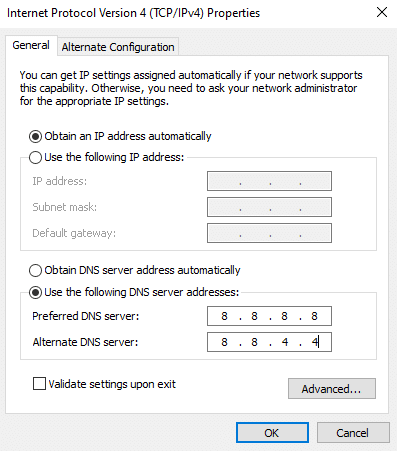
לאחר עדכון מערכת ההפעלה של Windows, בדוק אם תיקנת את בעיית FFXIV של אי-יכולת לעדכן קבצי תיקון.
שיטה 9: השתמש ב-Google DNS
מערכת שמות דומיין (DNS) היא חובה ליצירת חיבור לאינטרנט. לפעמים, כתובות DNS המסופקות על ידי ספק שירותי האינטרנט שלך עשויות להיות איטיות מאוד, ולכן אתה עלול להתמודד עם אי יכולת לעדכן קבצי תיקון FFXIV במחשב Windows 10 שלך. הנה המדריך הפשוט שלנו בנושא כיצד לשנות הגדרות DNS ב-Windows 10 שיעזור לך לשנות את כתובות ה-DNS שלך במחשב שלך. השתמש ב-Google DNS יש כתובות IP 8.8.8.8 ו-8.8.4.4 כדי ליצור חיבור DNS מאובטח בין הלקוח לשרת.
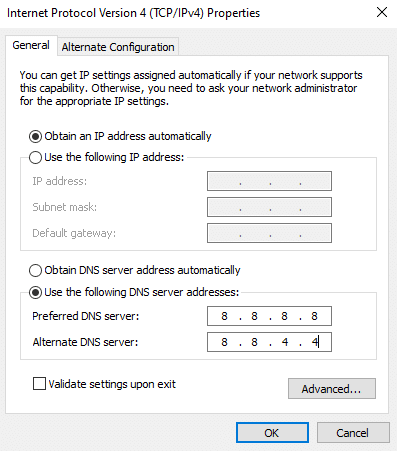
אתה יכול גם לעבור לכל Open DNS או Google DNS במחשב Windows 10 שלך על ידי ביצוע המדריך שלנו על כיצד לעבור ל-OpenDNS או Google DNS ב-Windows.
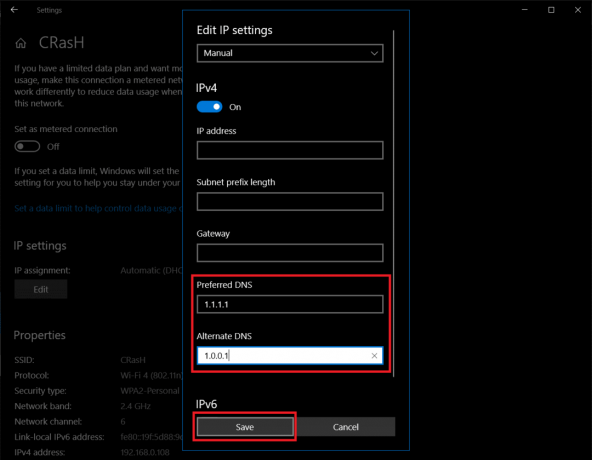
קרא גם: כיצד לשנות את הגדרות שרת ה-DNS ב-Windows 11
שיטה 10: עדכון מנהלי התקנים של GPU
מנהלי התקנים גרפיים אחראים לתמונות גרפיות כבדות ולמשחקי עיבוד וידאו. אם אתה נתקל בהתנגשויות כלשהן בהורדת עדכון FFXIV, ודא שאתה משתמש בגרסה מעודכנת של מנהלי התקנים, שכן הם משמשים כקישור בין החומרה למערכת ההפעלה של המחשב האישי שלך. משתמשים רבים הציעו כי עדכון מנהלי התקנים תוקן ללא אפשרות לעדכן קבצי תיקון בעיית FFXI. אז, קרא ויישם את השלבים המפורטים במדריך שלנו 4 דרכים לעדכן מנהלי התקנים גרפיים ב-Windows 10 לעשות זאת.

שיטה 11: התקן מחדש את מנהל התקן GPU
אם אתה עדיין מתמודד עם FFXIV לא יכול להוריד שגיאת קבצי תיקון לאחר עדכון מנהלי ההתקן של ה-GPU שלך, התקן מחדש מנהלי התקנים כדי לתקן בעיות אי-תאימות. אתה יכול בקלות להתקין מחדש מנהלי התקנים גרפיים לפי ההוראות במדריך שלנו כיצד להסיר ולהתקין מחדש מנהלי התקנים ב-Windows 10.
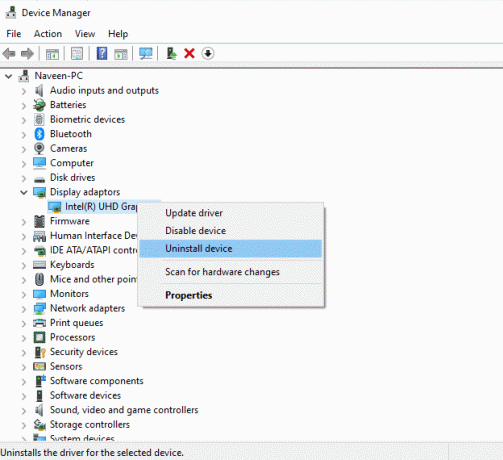
קרא גם: תמיכה ב-Final Fantasy XIV Windows 11
שיטה 12: החזר מנהלי התקן GPU לאחור
לפעמים, הגרסה הנוכחית של מנהלי התקנים של GPU עלולה לגרום להתנגשויות הפעלה, ובמקרה זה, עליך לשחזר גרסאות קודמות של מנהלי התקנים מותקנים. תהליך זה נקרא החזרת נהגים לאחור. אתה יכול לעשות זאת על ידי מעקב אחר המדריך שלנו כיצד להחזיר מנהלי התקנים ב-Windows 10.
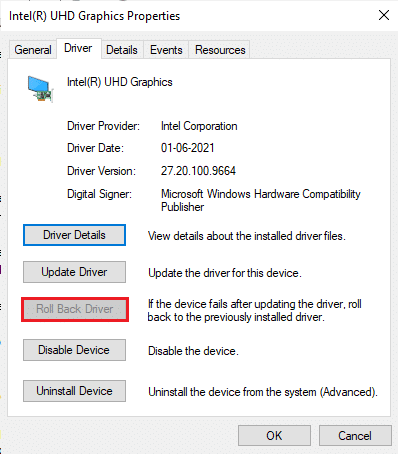
שיטה 13: השבת את האנטי וירוס באופן זמני
תוכנית האנטי-וירוס שלך עלולה למנוע בטעות את התקנת העדכונים האחרונים על המחשב שלך. בעיות תאימות רבות מזוהות על ידי מספר משתמשי Windows שקשה לתקן. תוכנת אנטי וירוס כמו נורטון ואוסט עשוי למנוע כל עדכוני FFXIV האחרונים. לפיכך, קרא את המדריך שלנו כיצד להשבית את האנטי וירוס באופן זמני ב- Windows 10 כדי להשבית את תוכנית האנטי-וירוס באופן זמני במחשב.
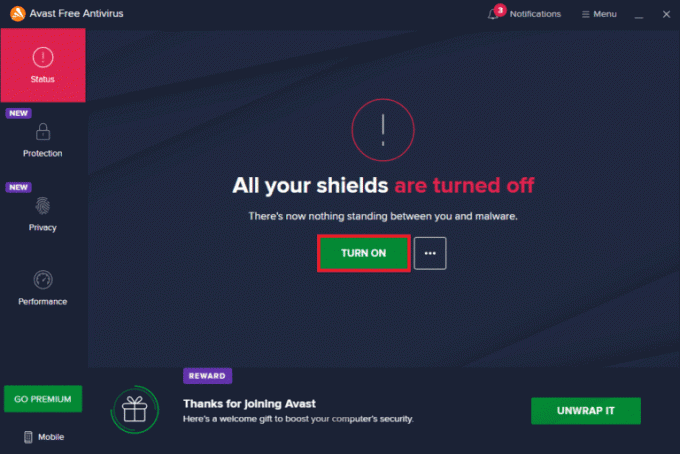
פתק: לאחר התקנת עדכוני FFXIV במחשב Windows 10 שלך, הקפד להפעיל מחדש את תוכנית האנטי-וירוס מכיוון שמערכת ללא חבילת אבטחה היא תמיד איום.
שיטה 14: השבת את חומת האש של Windows (לא מומלץ)
לפעמים, חומת האש של Windows Defender במחשב שלך עשויה למנוע עדכון קבצי FFXIV מסיבות אבטחה מסוימות. במקרה שהמשחק נחסם על ידי חומת האש של Windows Defender, עליך להפעיל אותה או להשבית את אבטחת חומת האש באופן זמני מהמחשב שלך על ידי יישום המדריך שלנו כיצד להשבית את חומת האש של Windows 10.

פתק: לאחר תיקון בעיית FFXIV של קבצי תיקון ללא אפשרות לעדכן, ודא שאתה מפעיל את חבילת חומת האש שוב מכיוון שמחשב ללא תוכנית אבטחה מהווה תמיד איום.
קרא גם: 26 משחקי הטייקון הטובים ביותר ב-Roblox
שיטה 15: התקן מחדש את FFXIV
אם אף אחת מהשיטות לא עזרה לך, אז כהזדמנות אחרונה, הסר את התקנת התוכנה, הפעל מחדש את המחשב ולאחר מכן התקן אותו מחדש מאוחר יותר. הנה איך להתקין מחדש את FFXIV:
1. לחץ והחזק מקשי Windows + I יחד כדי לפתוח את Windows הגדרות.
2. כאן, לחץ על אפליקציות.

3. חפש ולחץ על FINAL FANTASY FXIV ובחר הסר את ההתקנה אוֹפְּצִיָה.

4. כעת, אשר את ההנחיה אם יש, וכן הפעל מחדש את המחשב לאחר הסרת ההתקנה.
5. בקר ב האתר הרשמי של FFXIV.בחר את השפה והאזור שלך ותתחיל להוריד את המשחק.
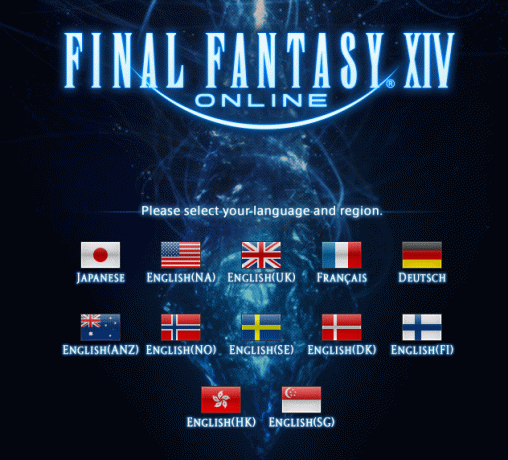
6. עכשיו, נווט אל ההורדות שלי ולהפעיל את FINAL FANTASY FXIV קובץ התקנה.
7. עקוב אחרי הוראות על המסך להשלמת ההתקנה במחשב האישי שלך.
זה היה מתקן את הבעיות הקשורות לאפליקציה.
שיטה 16: צור חשבון משתמש נוסף
פרופיל משתמש פגום עשוי לתרום לשגיאה הנדונה, והאפשרות הטובה ביותר היא ליצור פרופיל משתמש חדש. קראו ועקבו אחר המדריך שלנו כיצד ליצור חשבון משתמש מקומי ב-Windows 10 כדי ליצור חשבון משתמש חדש.
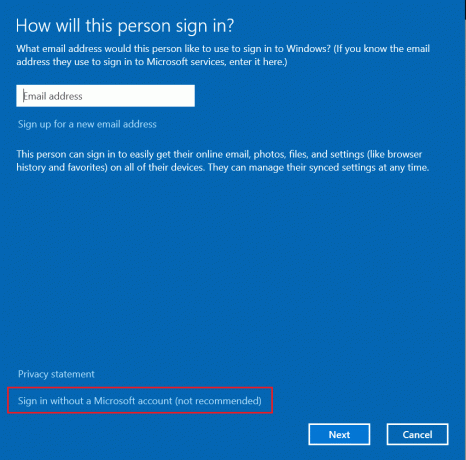
קרא גם: כיצד לתקן שגיאת DirectX קטלנית של Final Fantasy XIV
שיטה 17: בצע אתחול נקי
דרך יעילה לנקות את כל הרכיבים הפגומים האלה ולאתחל את הנתונים שלך היא לתקן את המחשב המותקן לפי ההוראות במדריך שלנו, כיצד לאפס את Windows 10 מבלי לאבד נתונים.
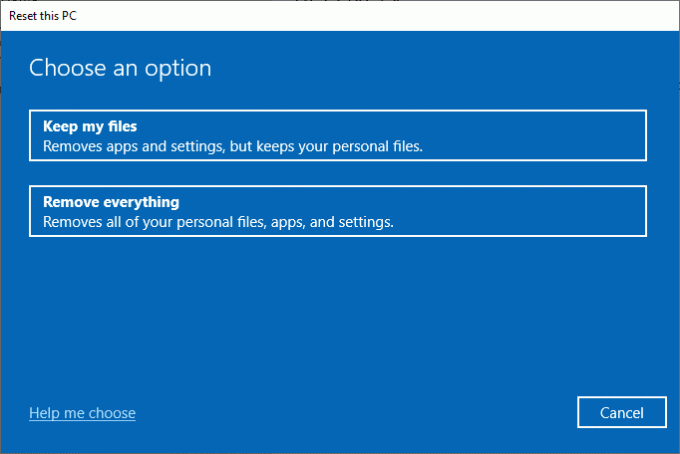
שיטה 18: בצע שחזור מערכת
ובכל זאת, אם אתה מתעצבן מכך ש-FFXIV לא יכול להוריד את בעיית קבצי התיקון, נסה לשחזר את מחשב Windows 10 שלך לגרסה הקודמת שבה הוא עבד היטב. אתה יכול בקלות להחזיר את המחשב שלך לגרסה הקודמת שלו על ידי ביצוע המדריך שלנו על כיצד להשתמש בשחזור מערכת ב-Windows 10.
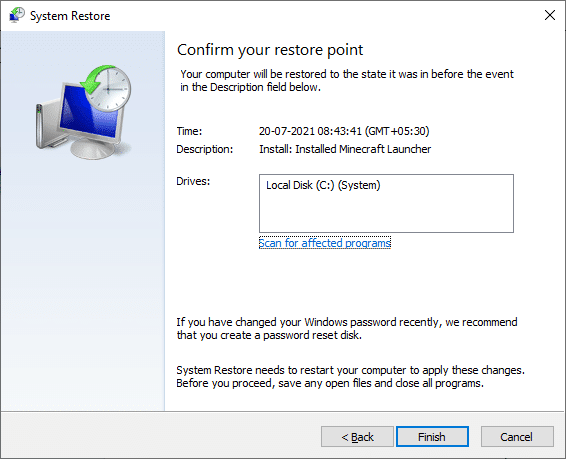
מוּמלָץ:
- תקן גמגום של אוזניות בלוטות' ב-Windows 10
- תקן את המסך השחור של Minecraft ב-Windows 10
- תקן את התרסקות Dragon Age Inquisition לשולחן העבודה של Windows 10
- תקן את שגיאת FFXIV 90002 ב-Windows 10
אנו מקווים שהמדריך היה שימושי והצלחת תיקון לא מצליח להוריד קבצי תיקון FFXIV נושא. ספר לנו על מה אתה רוצה ללמוד בהמשך. אל תהסס לפנות אלינו עם השאלות וההצעות שלך דרך קטע ההערות למטה.